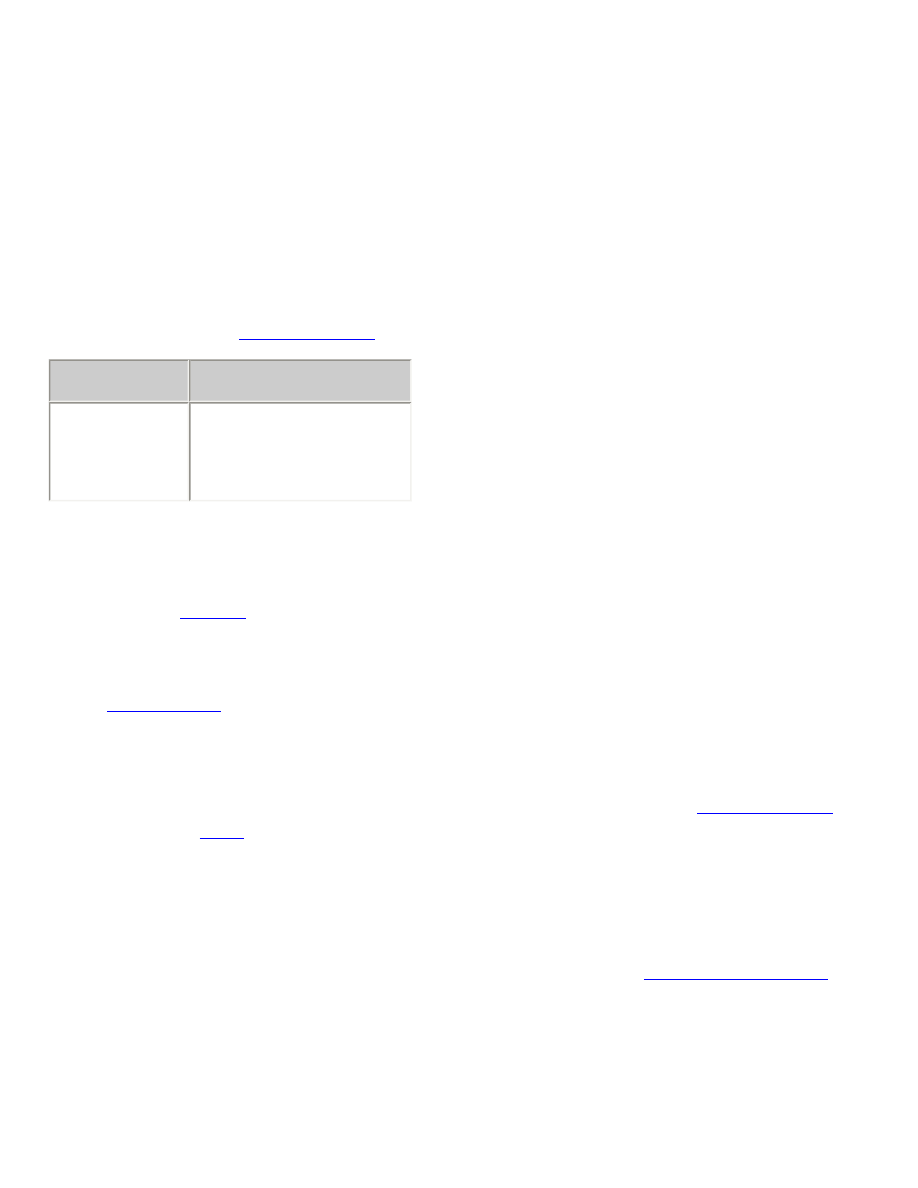
fotografie se netisknou správnì
zkontrolujte zásobníky papíru
1. Zkontrolujte, zda je fotografický papír vložen do vstupního zásobníku stranou určenou k tisku
smìrem dolù.
2. Posuòte papír co nejvíce dopøedu.
3. Posuòte vymezovače papíru
tìsnì
k papíru.
kontrola vlastností tiskárny
Otevøete dialogové okno
Vlastnosti tiskárny
a zkontrolujte následující volby:
karta
nastavení
Papír/Kvalita
Formát: pøíslušný formát
Typ:
fotografický papír
Kvalita tisku:
Nejlepší
barevné odstíny jsou zhoršené nebo nesprávné
Jestliže jsou barevné odstíny na fotografiích zhoršené nebo nesprávné, postupujte podle tìchto krokù:
1. Proveïte
kalibraci
tiskových kazet.
2. Znovu vytisknìte fotografii.
3. Jestliže jsou barevné odstíny po kalibraci tiskových kazet stále zhoršené nebo nesprávné, proveïte
kalibraci barev
.
Chcete-li provést kalibraci barev, je nezbytné nainstalovat tiskovou kazetu pro fotografický tisk.
4. Znovu vytisknìte fotografii.
5. Jsou-li odstíny barev stále zhoršené nebo nesprávné, otevøete dialogové okno
Vlastnosti tiskárny
zvolte kartu
Barva
a postupujte následovnì :
❍
Jestliže jsou barvy pøíliš žluté, pøesuòte posuvník
Barevný odstín
smìrem k
Chladnìjší
.
❍
Jestliže jsou barvy pøíliš modré, pøesuòte posuvník
Barevný odstín
smìrem k
Teplejší
.
6. Znovu vytisknìte fotografii.
7. Jestliže jsou barevné odstíny stále zhoršené nebo nesprávné, proveïte
kalibraci tiskových kazet
.
část fotografie je vybledlá
okraje výtisku jsou vybledlé
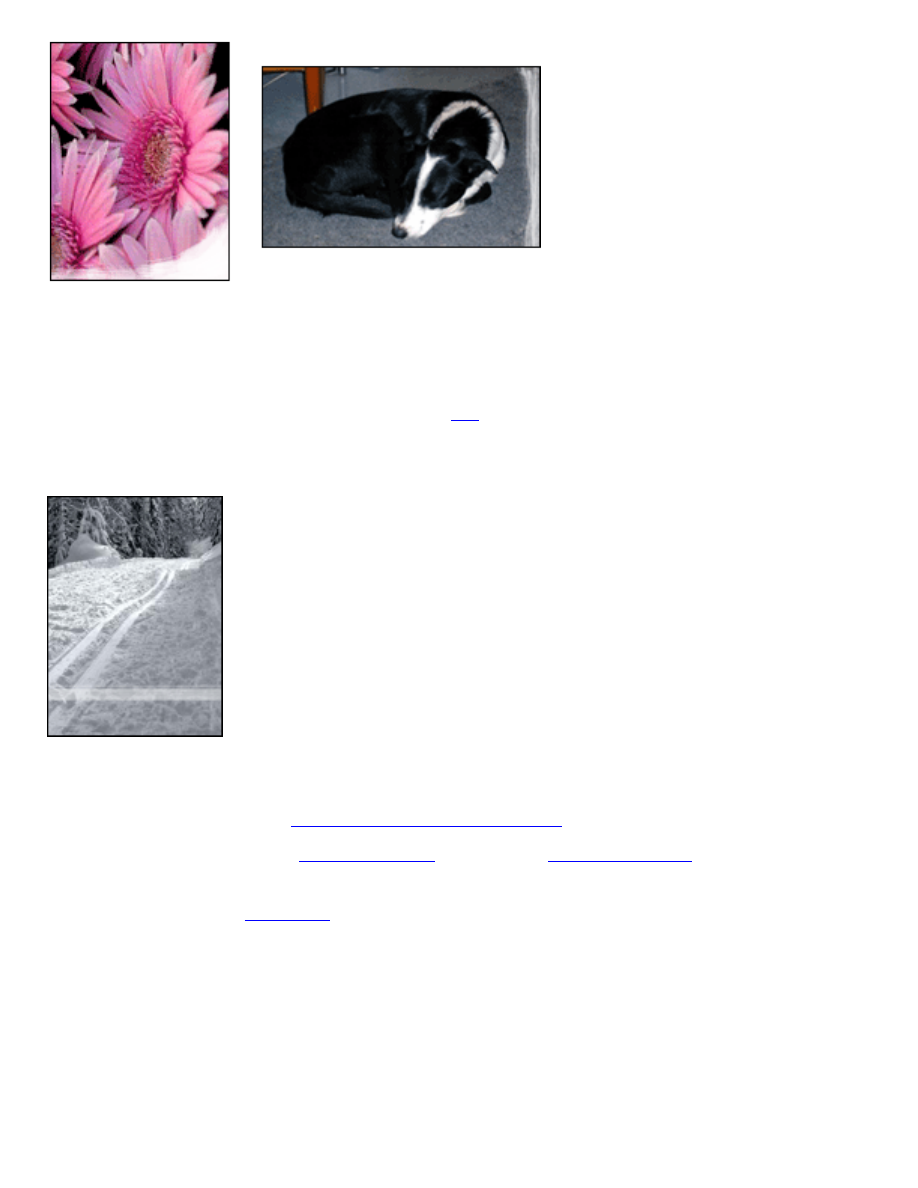
Zkontrolujte, zda fotografický papír není zvlnìný. Pokud je fotografický papír zvlnìný, vložte jej do
plastového sáčku a lehce jej ohýbejte proti smìru zvlnìní, dokud papír nebude ležet naplocho. Pokud
problém pøetrvává, použijte nezvlnìný fotografický papír.
Pokyny jak zabránit zvlnìní papíru získáte klepnutím
zde
.
plochy podél okrajù výtisku jsou vybledlé
Jestliže je tisk pøibližnì 2 až 6 centimetrù od okraje vybledlý, postupujte takto:
●
Nainstalujte do tiskárny
tiskovou kazetu pro fotografický tisk
.
●
Otevøete dialogové okno
Vlastnosti tiskárny
, vyberte kartu
Typ/Kvalita papíru
, potom nastavte
Kvalitu tisku
na
Maximální rozlišení
.
●
Otočte obrázek o
180 stupòù
.